 |
|

|
Impression :
Accueil >
Impression de base
L'imprimante vous permet d’imprimer sans aucune marge sur les quatre côtés du papier. Procédez comme suit pour réaliser uneimpression sans marges.
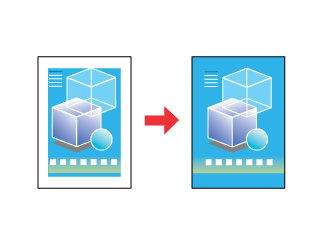
Les papiers recommandés dans le cadre de l'impression sans marges sont les suivants :
Cette option agrandit l'image légèrement au-delà des bords du papier. Par conséquent, une partie de l'image sera rognée. Vous devez ajuster le fichier de l'image selon le format du papier. Si votre application dispose de paramètres de marges, veillez à leur donner une valeur nulle avant de lancer l’impression. Le moyen le plus facile et le plus rapide pour créer des photos sans marges à l'aide de cette imprimante consiste à utiliser le logiciel EPSON Easy Photo Print inclus sur le CD-ROM. EPSON Easy Photo Print vous aide également à optimiser vos photos. Cliquez sur Démarrer, pointez vers Programmes ou Tous les programmes, puis vers EPSON Creativity Suite et sélectionnez EPSON Easy Photo Print. Pour plus d’informations, cliquez sur le bouton Aide. Les instructions du Guide d’utilisation de l’application EPSON Easy Photo Print s’affichent alors. Procédez comme suit pour ajuster les paramètres de l'imprimante conformément à l'impression sans marges.
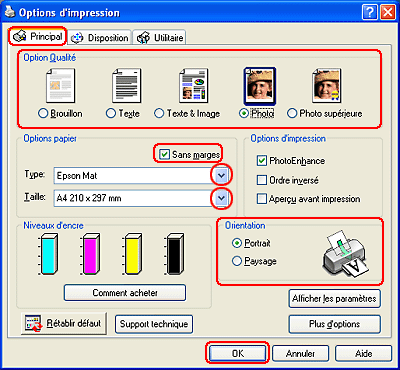
Le curseur Expansion sans marges de l'écran Disposition est alors disponible. Si vous souhaitez contrôler la portion de l’image située au-delà des bords du papier, cliquez sur l'onglet Disposition et ajustez le curseur.
Une fois les étapes ci-dessus réalisées, imprimez un exemplaire à titre d’essai et examinez les résultats avant d’imprimer un travail en totalité. |




 Papiers compatibles
Papiers compatibles
 Haut
Haut






